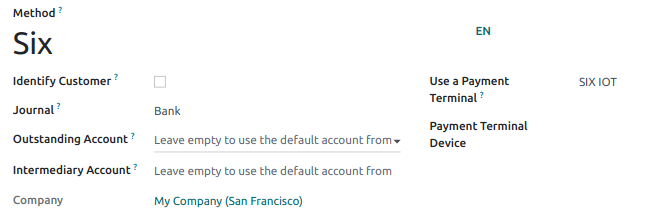SIX¶
La connexion d’un terminal de paiement SIX vous permet d’offrir un flux de paiement fluide à vos clients et de faciliter le travail de vos caissiers.
Avertissement
Même si Worldline a récemment acquis SIX Payment Services et que les deux sociétés utilisent des terminaux de paiement Yomani, le firmware qu’ils exécutent est différent. Les terminaux reçus de Worldline ne sont donc pas compatibles avec cette intégration.
Configuration¶
Installer le module PdV IoT Six¶
Pour activer le module PdV IoT Six, allez aux Apps, supprimez le filtre Apps et recherchez POS IoT Six. Ce module ajoute le pilote et l’interface nécessaires à votre base de données pour détecter les terminaux Six.
Note
Ce module remplace le module PdV Six.
Connecter une IoT box¶
Connecting a Six payment terminal to Odoo is requires using a Raspberry Pi or virtual (for Windows OS only) IoT box.
Configurer l’ID du terminal¶
Allez à la page d’accueil de votre IoT Box, où vous pouvez trouver le champ Terminal de paiement Six une fois que votre serveur de base de données es connecté à l’IoT box. Cliquez sur Configurer, remplissez le champ ID terminal avec l’ID reçu de Six et cliquez sur Connecter. L’ID de votre terminal Six devrait apparaître dans la section ID terminal actuel.
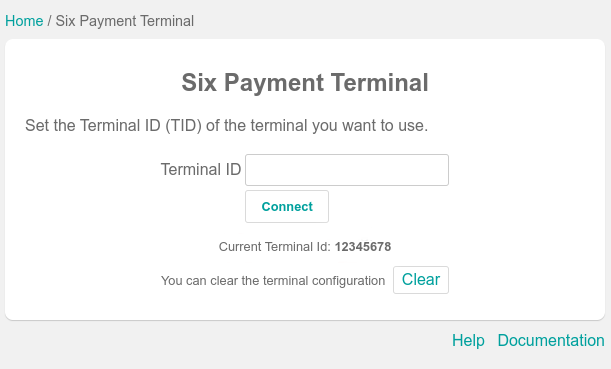
Odoo redémarre automatiquement l’IoT box après la configuration de l’ID du terminal Six. Si votre terminal Six est en ligne, il sera détecté et connecté automatiquement à la base de données. Consultez la page d’accueil de l’IoT box dans la section Paiements pour confirmer la connexion.
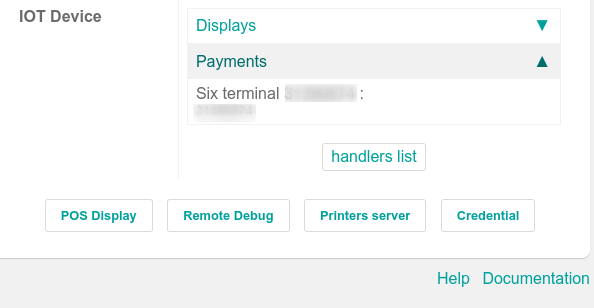
Configuration du mode de paiement¶
Enable the payment terminal in the application settings and create the related payment method. Set the journal type as Bank and select SIX IOT in the Use a Payment Terminal field. Then, select your terminal device in the Payment Terminal Device field.